


Impression Poster
L'impression poster
Impression de données de plusieurs feuilles de papier de façon à pouvoir ensuite les coller ensemble pour créer des impressions grand format comme un poster.

Recommandations
Utilisez l'impression poster dans les circonstances suivantes.
Pour imprimer des données qui dépassent le format papier.
Pour sélectionner une méthode de sortie particulière pour une tâche donnée, comme l'impression d'une partie des données ou la partie centrale.
- Cette fonction n'est pas utilisable si la tâche a fait l'objet d'une modification de page.
Tâches cibles
Sans lien avec le format de fichier.
Outils cibles
Écran tactile (tâches stockées sur l'unité principale) | Pilote d'imprimante | AccurioPro Print Manager | Hot folder machine | AccurioPro Hot Folder |
|---|---|---|---|---|
- | - | . | . | . |
Environnement d'exploitation requis
Nom | Contenu |
|---|---|
Système d'exploitation | Windows 10 |
- L'écran actuel affiché dépend de la version ou révision de l'application et de l'environnement utilisé.
Procédure de configuration
Cette section décrit la procédure de configuration des réglages d'impression de posters avec l'AccurioPro Print Manager.
Accédez à AccurioPro Print Manager.
Pour en savoir plus sur la manière d'accéder à l'AccurioPro Print Manager, voir AccurioPro Print Manager.
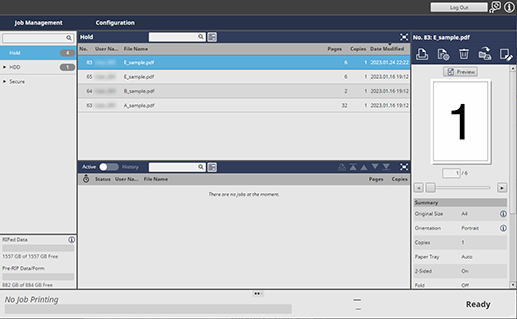
Sélectionnez une tâche d'impression poster dans la liste des tâches.
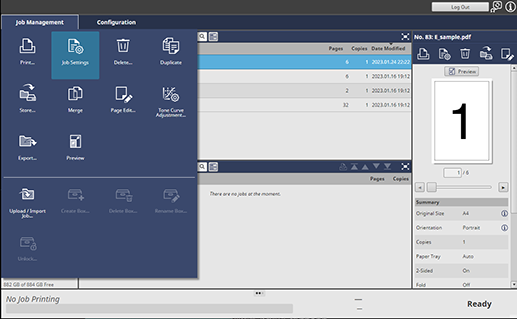
Cliquez sur [Réglages de la tâche] dans [Gestion des tâches].
Pour sélectionner [Réglages de la tâche], faites un clic droit sur la tâche dans le menu.
Vous pouvez aussi sélectionner une tâche et cliquer sur
 .
.Vous pouvez aussi y parvenir en double-cliquant sur la tâche.
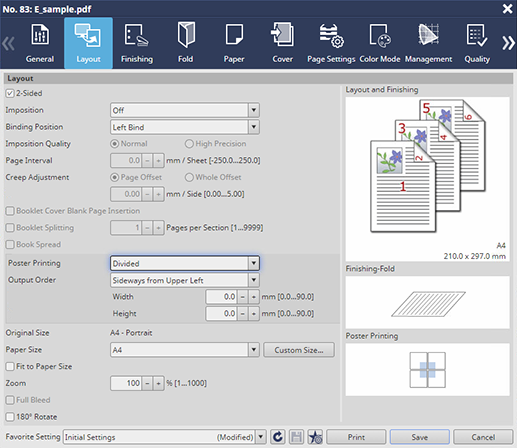
Sélectionnez l'onglet [Mise en Page] et réglez [Impression Poster] sur [Divisé].
Sélectionnez la valeur de chevauchement et l'ordre de sortie.
Pour en savoir plus sur les valeurs de chevauchement et les différences dans les images de sortie en fonction des sélections, voir Images de sortie en impression poster ou Réglage des valeurs de chevauchement.
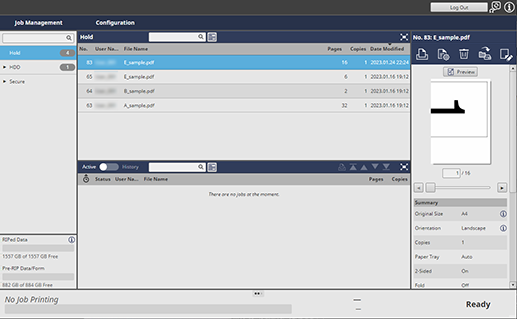
Configurez les autres réglages nécessaires et cliquez sur [Enregistrer].
Vérifiez l'image de sortie à l'aide de la fonction aperçu.
Si l'aperçu est satisfaisant, cliquez sur [Réglages de la tâche]dans [Gestion des tâches], ouvrez la fenêtre des réglages et cliquez sur [Impression].
Images de sortie en impression poster
Les fonctionnalités et images de sortie configurables dans [Impression Poster] sont les suivantes.
Par ex. Original : A4 - Niveau de zoom : 200% - Format papier : A4
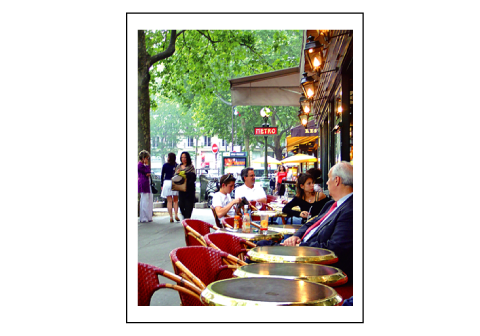
Élément | Description | Impression |
|---|---|---|
[Central] | Impression uniquement de la section centrale de l'image. À définir pour imprimer une image au centre des données. |  |
Par exemple, dans le cas d'une image A3 avec des repères de coupe placés au centre d'une image SRA3, c'est utile de sortir la section A3 avec les repères de coupe. | 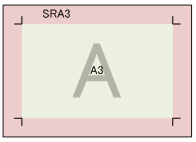 | |
[Partiel] | Impression uniquement d'une partie de l'image en partant du coin supérieur gauche. Les parties de l'image au-delà de la surface du papier ne sont pas imprimées. L'impression d'une seule section suffit pour vérifier l'impression et contribue à réduire les coûts d'impression. |  |
[Divisé] | Impression de l'image divisée en sections individuelles. Le nombre de copie est déterminé par le format de l'original et le format papier. Vous pouvez aussi définir la [Largeur] et la [Taille]. | 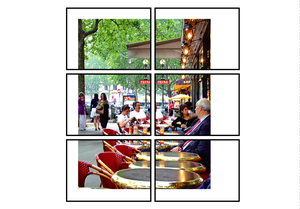 |
[Divisé au centre] | Division et impression de la section centrale de l'image en 2. À définir pour imprimer une image au centre des données mais qui est plus grande que le format papier. Vous pouvez aussi définir la valeur de chevauchement de [Largeur]. | 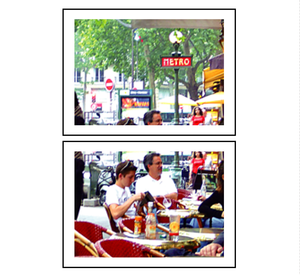 |
Dans le cas d'une image A3 avec des repères de coupe placés au centre d'une image SRA3, c'est utile de sortir la section à l'intérieur des repères de coupe en 2 e feuilles A4 et de les coller ensemble. | 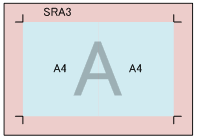 |
- Une fois la configuration des réglages terminée, il est recommandé de cliquer sur [Enregistrer] et d'afficher l'aperçu de l'image avant d'imprimer.
- En [Impression Poster], la zone qui ne peut pas être imprimée en dehors du papier étant conservée, la position de départ d'impression de l'image est décalée. Si [Divisé]est sélectionné dans l'exemple de données d'impression (une seule page A4 verticale agrandie à 200%), la position de départ d'impression de chaque feuille de papier est décalée et tout ne rentre pas dans les 4 pages A4 verticales. Bien que 9 feuilles de papier soient nécessaires pour imprimer verticalement sur du papier A4, cette fonctionnalité sélectionne automatiquement l'impression horizontale sur 6 feuilles pour réduire le nombre de feuilles.
Réglage des valeurs de chevauchement
Le réglage de la valeur de chevauchement définit le chevauchement au bord du papier lors de l'impression d'images sur plusieurs feuilles de papier. Il s'agit de la zone de chevauchement et de collage du papier imprimé.
Élément | Valeur du chevauchement | Impression |
|---|---|---|
[Divisé] | 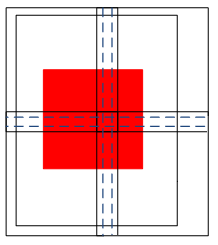 | 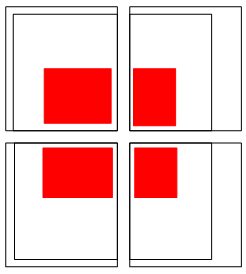 |
Régler la [Largeur] et la [Taille] (0 mm à 90 mm/0" à 3,54"). | ||
[Divisé au centre] | 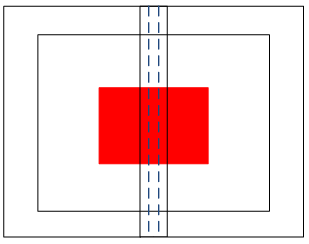 | 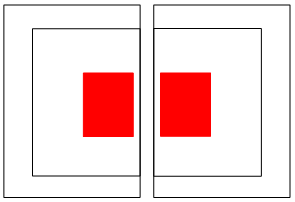 |
Réglez la [Largeur] (0 mm à 90 mm/0" à 3,54"). |


 en haut à droite d'une page, il se transforme en
en haut à droite d'une page, il se transforme en  et est enregistré comme signet.
et est enregistré comme signet.